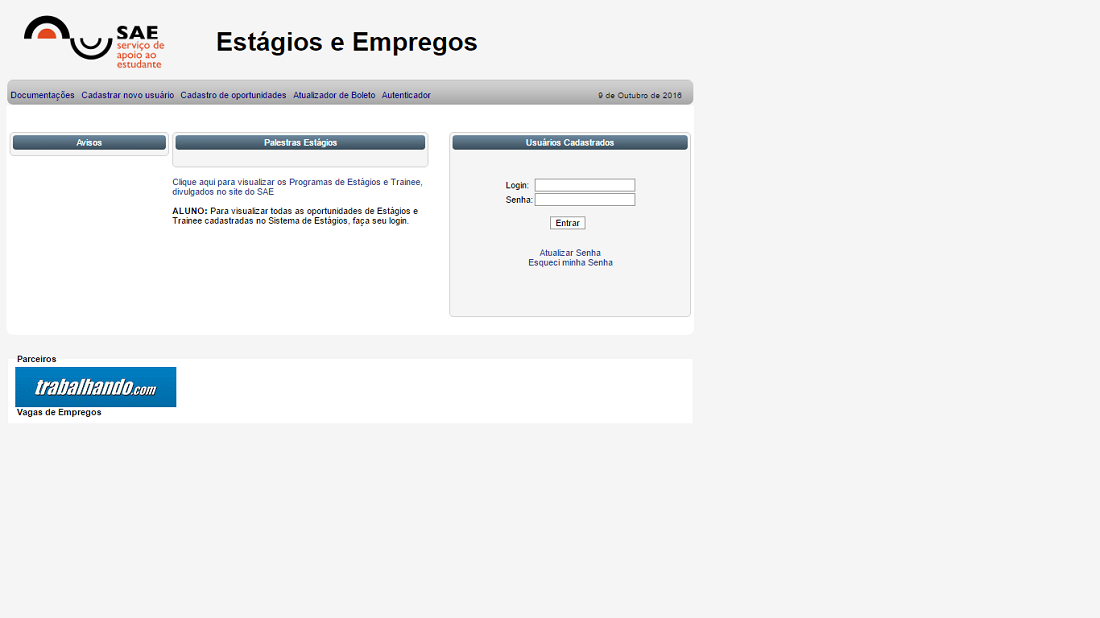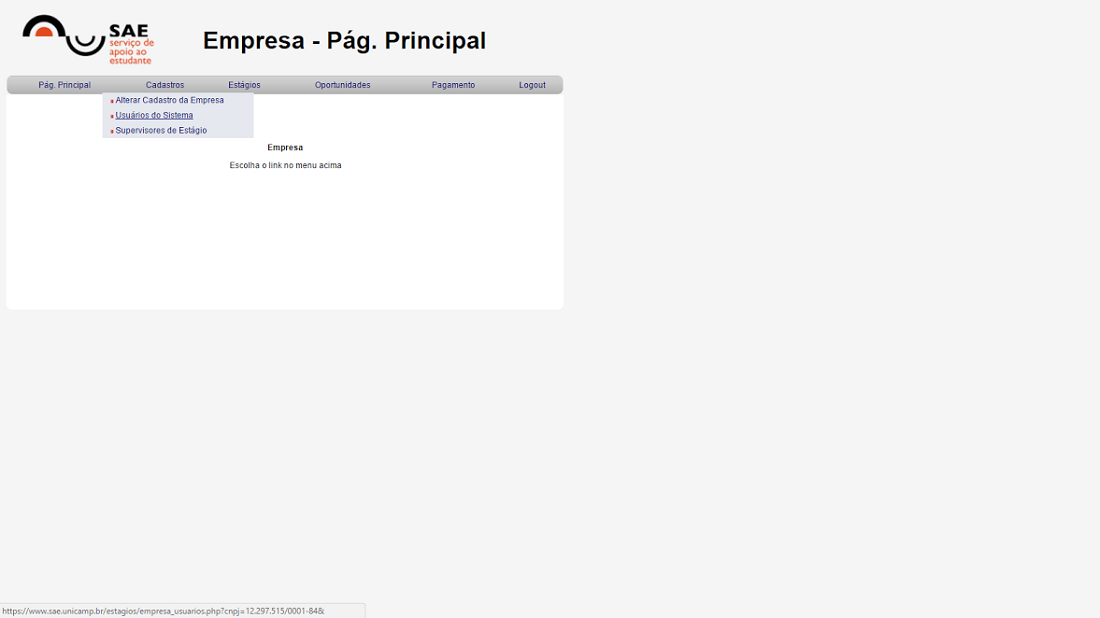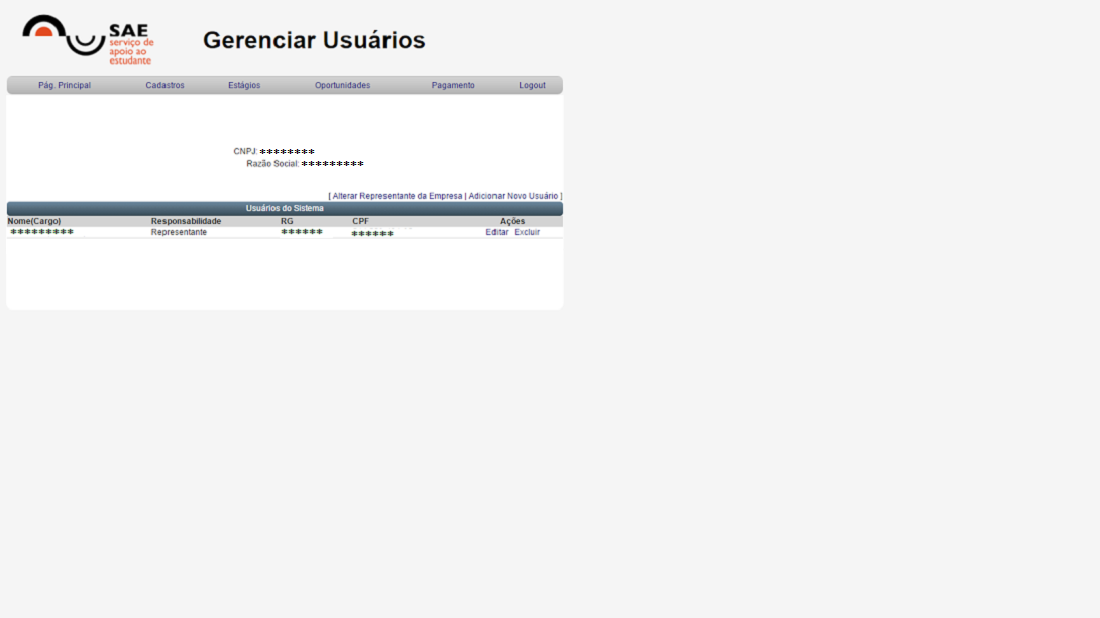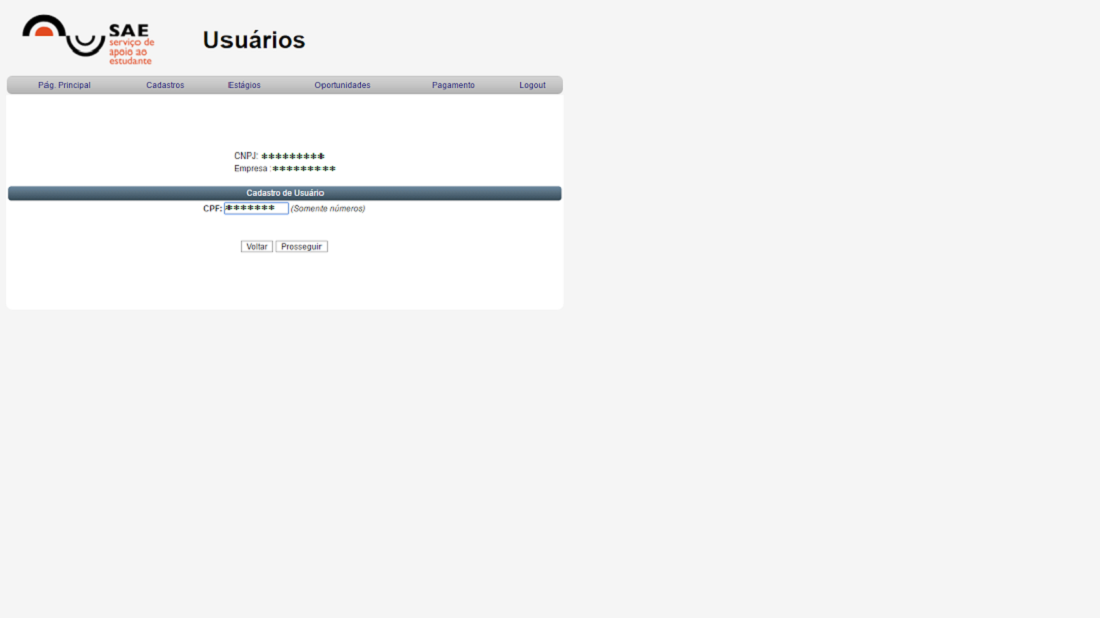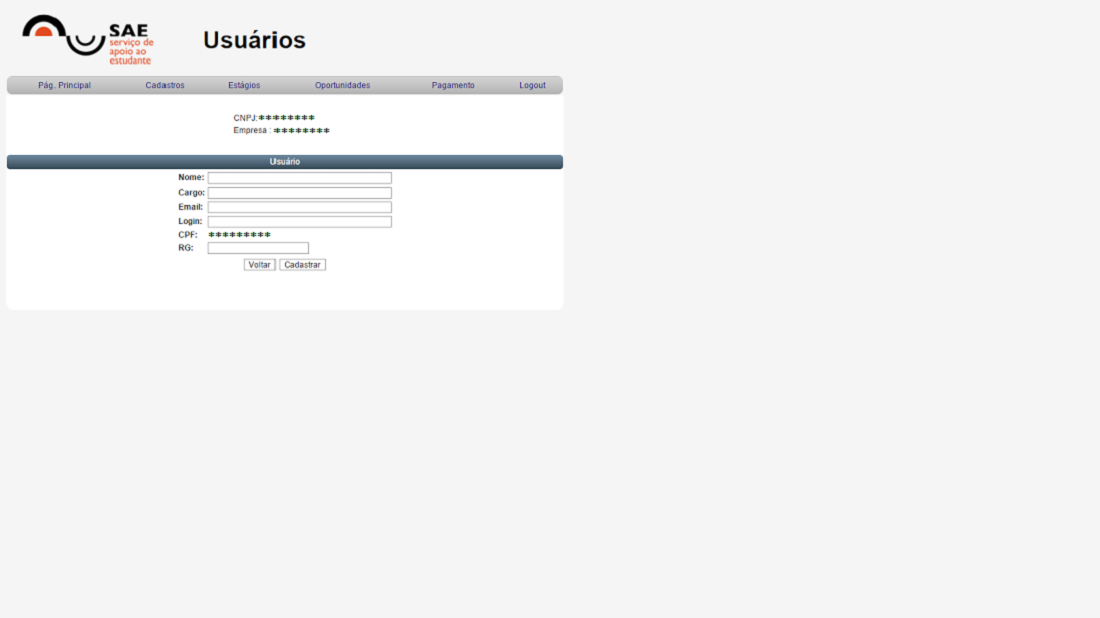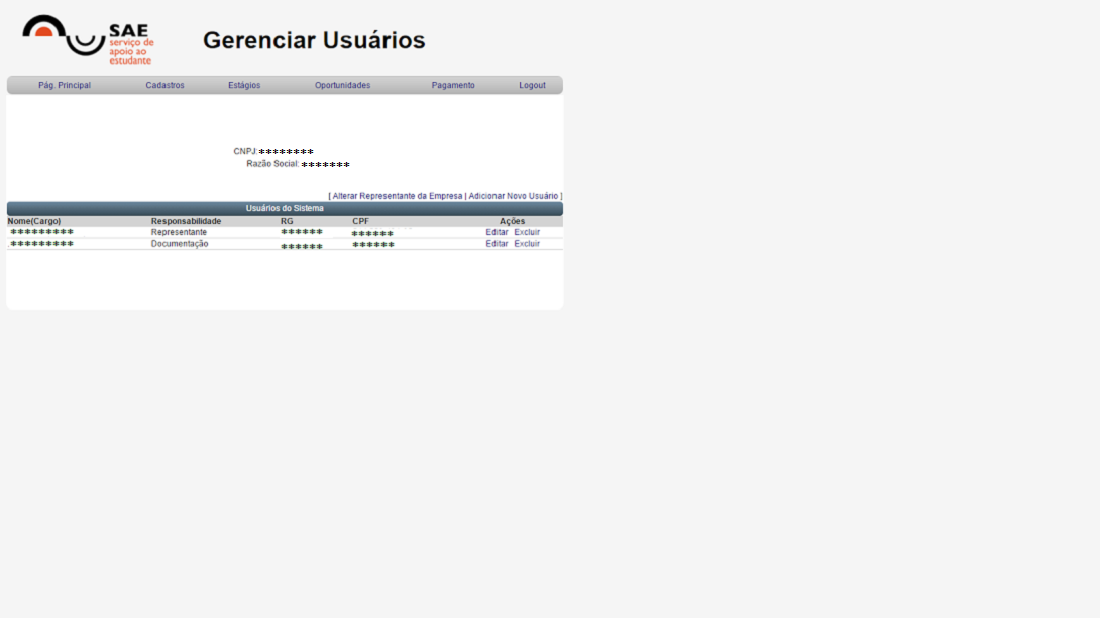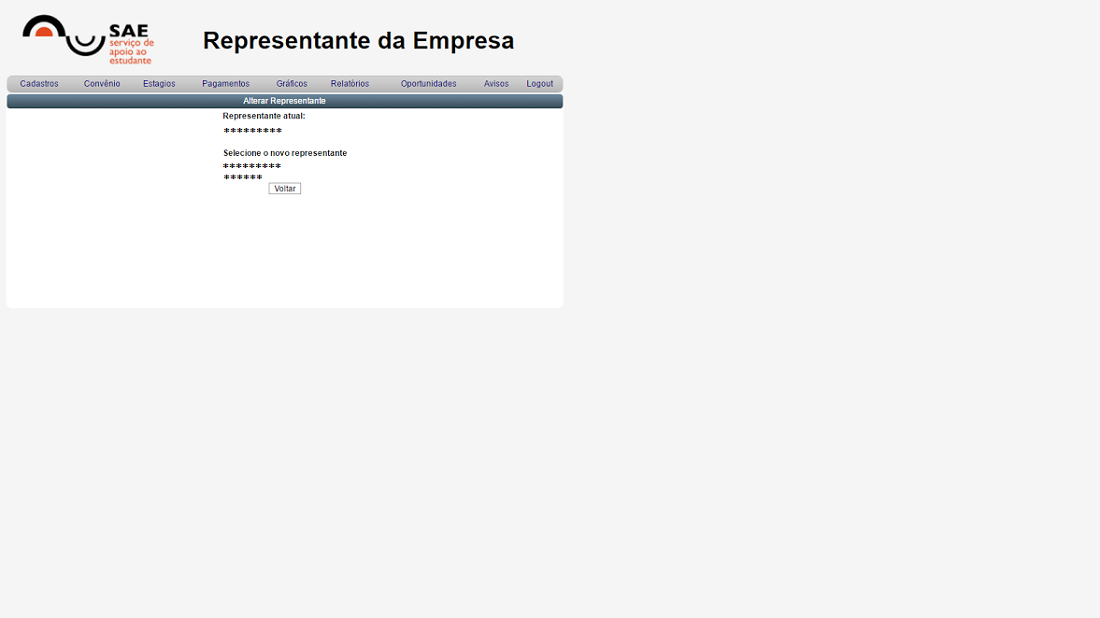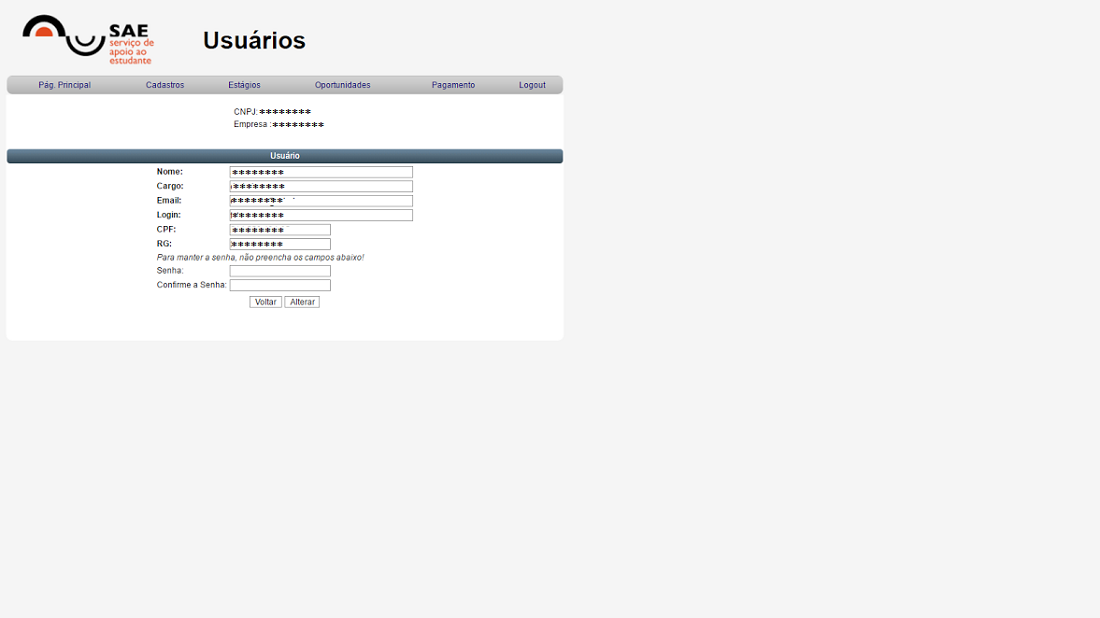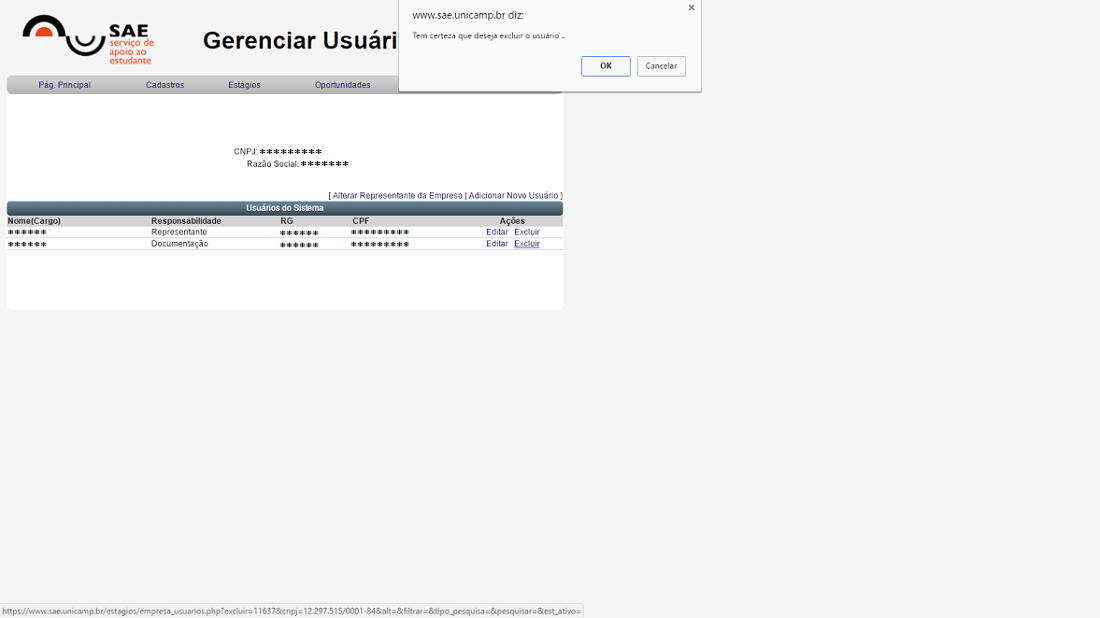Gerenciar Usuários - Empresa: mudanças entre as edições
Ir para navegação
Ir para pesquisar
(Criou página com '__TOC__ == Gerenciando Usuários == 1 - Para gerenciar usuários, acesse [https://www.sae.unicamp.br/estagios/index.php SAE - Estágios/Estágios e Empregos] e logue no sistem...') |
Sem resumo de edição |
||
| Linha 1: | Linha 1: | ||
__TOC__ | __TOC__ | ||
== Gerenciando Usuários == | == Gerenciando Usuários == | ||
1 - Para gerenciar usuários, acesse [https://www.sae.unicamp.br/estagios/index.php SAE - Estágios/ | 1 - Para gerenciar usuários, acesse [https://www.sae.unicamp.br/estagios/index.php SAE - Estágios/Empregos] e logue no sistema. | ||
---- | ---- | ||
[[Arquivo:EOC.png|center|border]] | [[Arquivo:EOC.png|center|border]] | ||
Edição atual tal como às 14h02min de 24 de outubro de 2016
Gerenciando Usuários
1 - Para gerenciar usuários, acesse SAE - Estágios/Empregos e logue no sistema.
2 - Vá no menu Cadastros e em seguida clique em Usuários de Sistema.
3 - A seguinte tela irá aparecer:
Adicionar Novo Usuário
1 - Clique em Adicionar Novo Usuário.
2 - Entre com o CPF do novo usuário e clique em Prosseguir.
3 - Preencha os campos com os dados do usuário e clique em Cadastrar.
Alterar Representante da Empresa
1 - Clique em Alterar Representante da Empresa.
2 - Em seguida clique no nome do novo representante desejado.
Editar Informações do Usuário
1 - Clique em Editar para alterar informações de usuários cadastrados.
2 - Altera os campos para os novos dados e clique em Alterar.
Excluir Usuários
1 - Clique em Excluir para exclusão de usuários cadastrados.
2 - Em Seguida clique em OK.